CAD命令行的透明度怎么调
要将中望CAD的命令行从默认固定状态改为浮动状态,并实现边界调整和透明度的修改,我们可以按照以下步骤进行操作:
步骤指引:
1.切换到浮动状态:双击命令行左侧区域,这将使命令行变为浮动状态,即可以自由移动。如下图中区域所示:

2.调整边界:当命令行处于浮动状态时,将鼠标光标移动到命令行的上边界或右边界。此时,光标会变为可拖动边界的状态。

3.修改透明度:在浮动状态下,右键点击命令行左侧区域(如下图中指示箭头所指);然后从弹出的列表中,选择【透明度】选项,进入透明度操作界面。
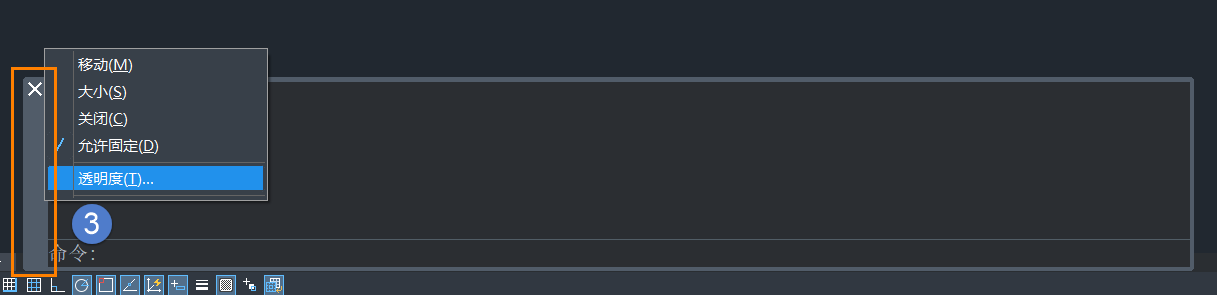
4.调整透明度:在透明度操作界面,拖动透明级别的滑块,以调整命令行的透明度,可以根据自身需要选择适当的透明度水平。
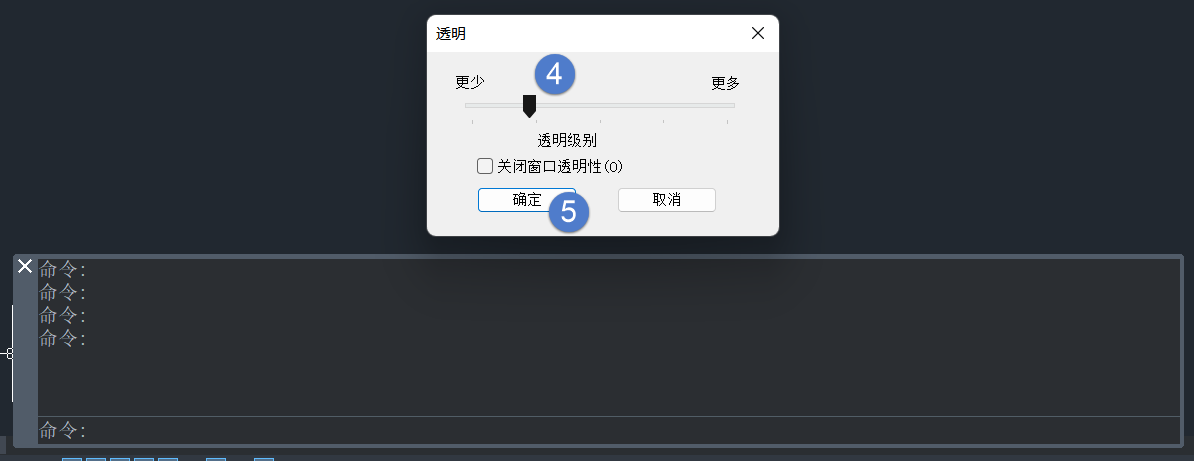
5.完成调整后,点击【确定】以保存所做的更改。如果你想将命令行恢复到固定状态,再次双击第3步所指的位置即可。
这些步骤可以帮助我们在中望CAD中自由调整命令行的状态、边界以及透明度,以满足个性化需求。如想获取更多CAD学习教程和资讯,欢迎关注中望CAD官网,更多信息和内容等你来!
推荐阅读:CAD
推荐阅读:CAD软件
·2024中望教育渠道合作伙伴大会成功举办,开启工软人才培养新征程2024-03-29
·中望将亮相2024汉诺威工业博览会,让世界看见中国工业2024-03-21
·中望携手鸿蒙生态,共创国产工业软件生态新格局2024-03-21
·中国厂商第一!IDC权威发布:中望软件领跑国产CAD软件市场2024-03-20
·荣耀封顶!中望软件总部大厦即将载梦启航2024-02-02
·加码安全:中望信创引领自然资源行业技术创新与方案升级2024-01-03
·“生命鸨卫战”在行动!中望自主CAx以科技诠释温度,与自然共未来2024-01-02
·实力认证!中望软件入选毕马威中国领先不动产科技企业50榜2023-12-27
·玩趣3D:如何应用中望3D,快速设计基站天线传动螺杆?2022-02-10
·趣玩3D:使用中望3D设计车顶帐篷,为户外休闲增添新装备2021-11-25
·现代与历史的碰撞:阿根廷学生应用中望3D,技术重现达·芬奇“飞碟”坦克原型2021-09-26
·我的珠宝人生:西班牙设计师用中望3D设计华美珠宝2021-09-26
·9个小妙招,切换至中望CAD竟可以如此顺畅快速 2021-09-06
·原来插头是这样设计的,看完你学会了吗?2021-09-06
·玩趣3D:如何使用中望3D设计光学反光碗2021-09-01
·玩趣3D:如何巧用中望3D 2022新功能,设计专属相机?2021-08-10
·CAD中如何查看图形的尺寸?2022-03-31
·cad如何附着外部参照呢?2016-05-04
·CAD怎么指定在绘图区域显示指定图层2019-09-12
·CAD传统对齐技法2019-03-20
·CAD使用缩放命令来调整图形2020-03-23
·CAD绘制太极有什么技巧?2020-03-17
·CAD无法建立面域2016-11-30
·CAD绘图时如何移动视图?2022-05-11














